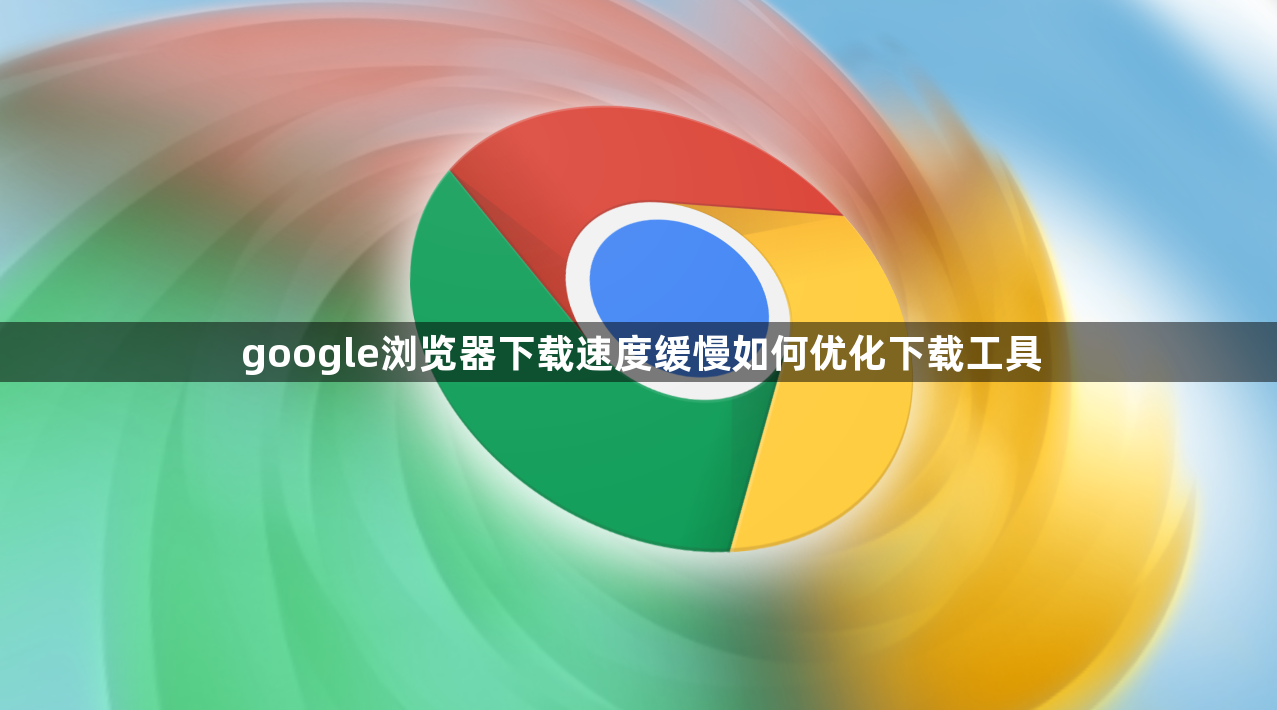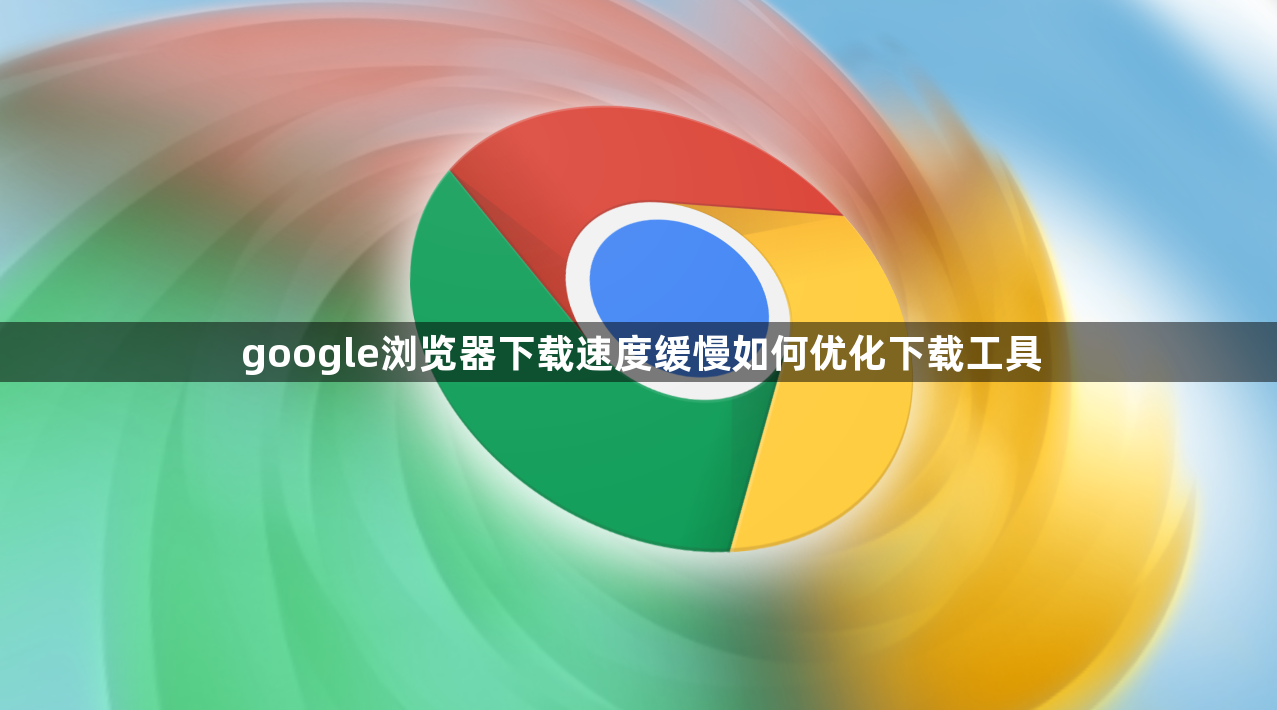
以下是关于google浏览器下载速度缓慢如何优化下载工具的详细内容:
一、启用多线程下载功能
1. 进入实验功能页面:打开谷歌浏览器,在地址栏输入【chrome://flags】后按回车,进入到Chrome的实验功能中。
2. 找到并开启多线程下载选项:在搜索栏中搜索【downloading】,然后就可以看到一个名为【parallet download】的选项。这个选项默认是处于default的,点击右侧的下拉箭头,将它改成【enabled】。
3. 重启浏览器:点击【relaunch】自动重启浏览器后就可以开启Chrome的多线程下载支持了。和默认的单线程下载相比,多线程可以同时对资源建立多个连接,发起多个下载请求。传输通道增加后,下载速度自然就会更快。
二、使用下载管理器
1. 选择下载管理器:推荐使用idm(internet download manager)或free download manager等工具。这些下载管理器可以帮助你更有效地管理和加速下载任务。
2. 安装下载管理器:在百度等搜索引擎中搜索并下载安装所选下载管理器的客户端软件。
3. 设置默认下载工具:安装完成后,需要设置其为默认下载工具。这样,当你在Google Chrome中点击下载链接时,下载管理器会自动接管下载任务,从而提升下载速度。
三、利用下载管理扩展程序
1. 安装扩展程序:在谷歌浏览器的左上角菜单中,点击“添加更多工具”,选择“扩展程序”。接着,点击“获取更多扩展程序”,在搜索框中输入“free download manager”,选择第一个结果并点击添加。
2. 配置扩展程序:一旦扩展程序安装好后,当你在谷歌浏览器中下载文件时,它会提示你使用该扩展程序进行下载。选择使用它,这样你的下载任务就会通过这个更高效的下载管理器来完成。
四、其他优化措施
1. 检查网络连接:确保你的网络连接稳定。可以通过重启路由器或更换网络连接来排除网络问题。使用speedtest等工具测试网络速度,确保下载速度符合预期。如果你使用的是wi-fi连接,尝试靠近路由器或使用有线连接,以减少信号干扰和丢包现象。
2. 清理浏览器缓存:缓存文件过多会影响浏览器性能,从而导致下载速度变慢。打开Google Chrome,点击右上角的三个点,选择“更多工具”-》“清除浏览数据”,勾选“缓存的图片和文件”,然后点击“清除数据”。
3. 禁用不必要的扩展程序:扩展程序虽然能增强浏览器功能,但过多的扩展程序可能会拖慢浏览器速度。点击右上角的三个点图标,选择“更多工具”-》“扩展程序”。在扩展程序页面中,禁用或删除不常用的扩展程序。特别是那些与下载管理相关的扩展程序,可能会与浏览器的下载功能产生冲突。
通过以上步骤,可系统性完成谷歌浏览器的视频录制需求。若遇到复杂情况,建议访问谷歌官方支持社区获取帮助。